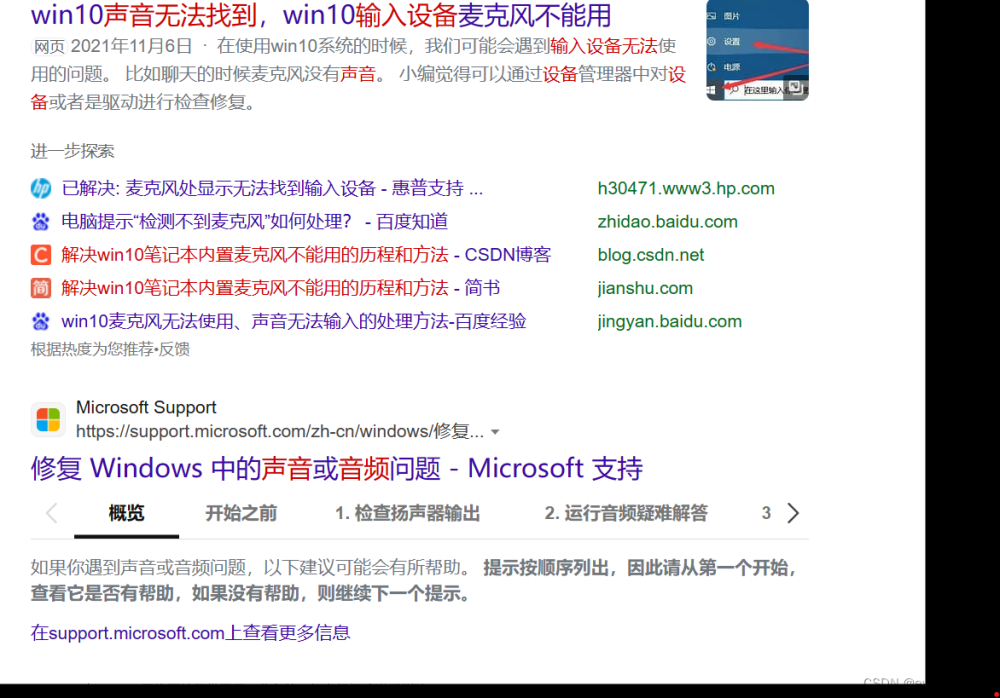1. 系统自带Quicktime Player
- 首先下载系统声音录制驱动
blackhole,2ch/16ch/64ch都可,一般用前两个就行了,具体参考:blackhole下载地址,安装之后前往在“audio midi setup”app中即可看到装好的驱动
- 创建聚集设备(Aggregate Devices),并勾选刚才下载的录制系统声音的驱动,以及想要录制的麦克风(也可以使用外置麦克风),这个是在录制的时候软件要捕捉的声音,此处的“聚集”的含义就是聚集多个音频输入设备的音频来源。


- 创建多输出设备,也就是上一步中的Multi-output device,也就是让系统的声音同时输出到多个设备,即blackhole和系统扬声器(或者外置耳机),这一步实际上是为上一步做铺垫,也就是说系统的声音先输出到Blackhole,然后再在录屏软件中(录制)聚集在blackhole中的声音,系统扬声器或者外置耳机只是为了让自己能听到系统声音。

- “系统偏好设置-声音”中“输入”设置为系统内置麦克风(或者外置麦克风),“输出”设置为刚才创建的多输出设备


-
command+shift+5打开系统自带的屏幕录制软件Quicktime player,点击录屏中的“选项”,在“麦克风”选项中选择刚才创建的聚集设备,聚集设备中有Blackhole和系统麦克风,此时录屏软件将来自这两个设备的音频源聚集,也就是录制这两个音频源中的音频信息,在上一步中输入为系统麦克风,因此有来自麦克风的声音;又将系统声音输出到Blackhole,因此此处aggregate device就可以将这两个来源的音频聚集,从而实现系统声音和麦克风同时录制。当然,要是不想录制系统麦克风的声音,可以在麦克风选项处将录制的来源选择为Blackhole 2ch。 
- 总结一下macOS录制系统声音的逻辑: 1. 将系统声音输出到多输出设备(驱动Blackhole以及耳机等);2. 在录屏软件中聚集驱动中收集的系统声音及输入的麦克风声音。
2. iShot Pro+驱动录制系统声音

使用聚集设备
在录制屏幕时软件会提示安装插件,安装好插件之后也会自动生成ishot聚集设备,也就是聚集来自系统麦克风和系统声音录制驱动的音频;
选择ishot聚集设备,可以看见“录制系统声音选项”就不可选了,此时需要在“系统偏好设置-声音”选项中将“输出”设置为ishot聚集设备,这一步非常重要,要是在输出中不包含该聚集设备,就不能录制系统声音了;将“输入”设置为系统麦克风即可录制麦克风声音。注意此时因为系统声音没有输出到系统扬声器,因此听不到系统声音,录制结束之后系统声音和麦克风声音都能听到。这种方法不太推荐。
使用软件提示的方法
即使用界面上“Record System Audio”选项,并且选中使用的麦克风(如系统麦克风),此时其实ishot软件会自动创建一个multi-output device多输出设备,此时的录制原理和方法1相同,在录制的过程中将系统声音同时输出到驱动和系统扬声器,自己也能听到系统声音。注意此时你将输出设置为系统扬声器,而不是多输出设备,也能听到系统声音,因为此时的系统声音是从麦克风传进去的,**所以录制的声音其实是麦克风里面的声音,而不是真正系统的声音。**如果将系统扬声器和麦克风都替换为外置耳机,这种情况就听不到系统的声音了。
Tips
其实在录制视频和音频的过程中,直接使用系统内置的麦克风录制的话,可能会出现录制的系统声音有回音,因为录制过程中系统声音会传入系统麦克风,从而产生一个微小时间差,导致回音的出现。一种解决办法是用外置带有麦克风的耳机进行屏幕及音频录制,这样不仅没有杂音回声,效果还杠杠滴!(我试了好几款录屏软件都有这个问题)
3. Filmage Screen+驱动录制系统声音
其实这个软件和之前的方法几乎一样,只不过它录制系统声音的方法是直接选中“系统声音和麦克风”即可,要想使用外置耳机,就在“系统偏好设置-声音-输出”中选中外置耳机即可,“输入”可以选择外置内置麦克风。它在软件内部自动实现了上述过程,用户操作难度小。
另一种方法和方法2相同,使用聚集设备,也即下图中的Filmage聚集设备。在“系统偏好设置-声音-输出”中将其设置为Filmage Audio device也就是系统声音录制驱动,“输入”设置为麦克风。 文章来源:https://www.toymoban.com/news/detail-461244.html
文章来源:https://www.toymoban.com/news/detail-461244.html
总结
其实许多软件都和方法1那种原生的方法差不多,只不过它们集成很多功能,我在使用的过程中感觉做的比较好的录屏软件就是filmage和ishot,两者各有优缺点,前者能录制更高分辨率,而且还支持录制iOS设备屏幕,这个功能有时候还是挺香的;后者则集成了更多的功能,各种截图标注,置顶,OCR,录音录屏(分辨率也能接受,而且体积小),还能录制腾讯会议等,功能也十分强大。
着实是闲的d疼,hhh,竟然研究起了这个玩意儿,做个笔记,以后可能用得到,也为有Mac录屏困扰的小伙伴们提供点思路,上述方法亲测有效!走过路过,请小伙伴们点赞收藏备用哦~文章来源地址https://www.toymoban.com/news/detail-461244.html
到了这里,关于macOS录制系统声音及麦克风的三种方法的文章就介绍完了。如果您还想了解更多内容,请在右上角搜索TOY模板网以前的文章或继续浏览下面的相关文章,希望大家以后多多支持TOY模板网!